光纤交换机配置维护手册
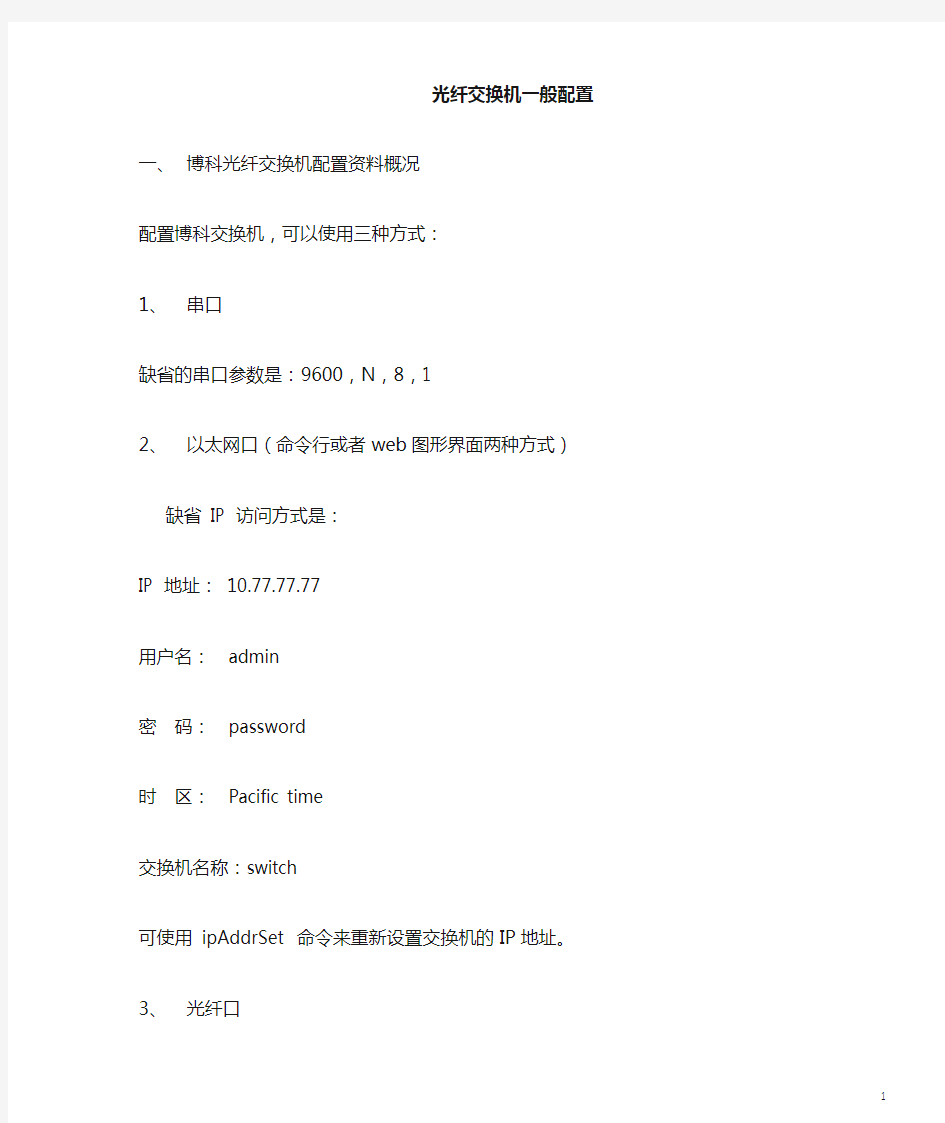
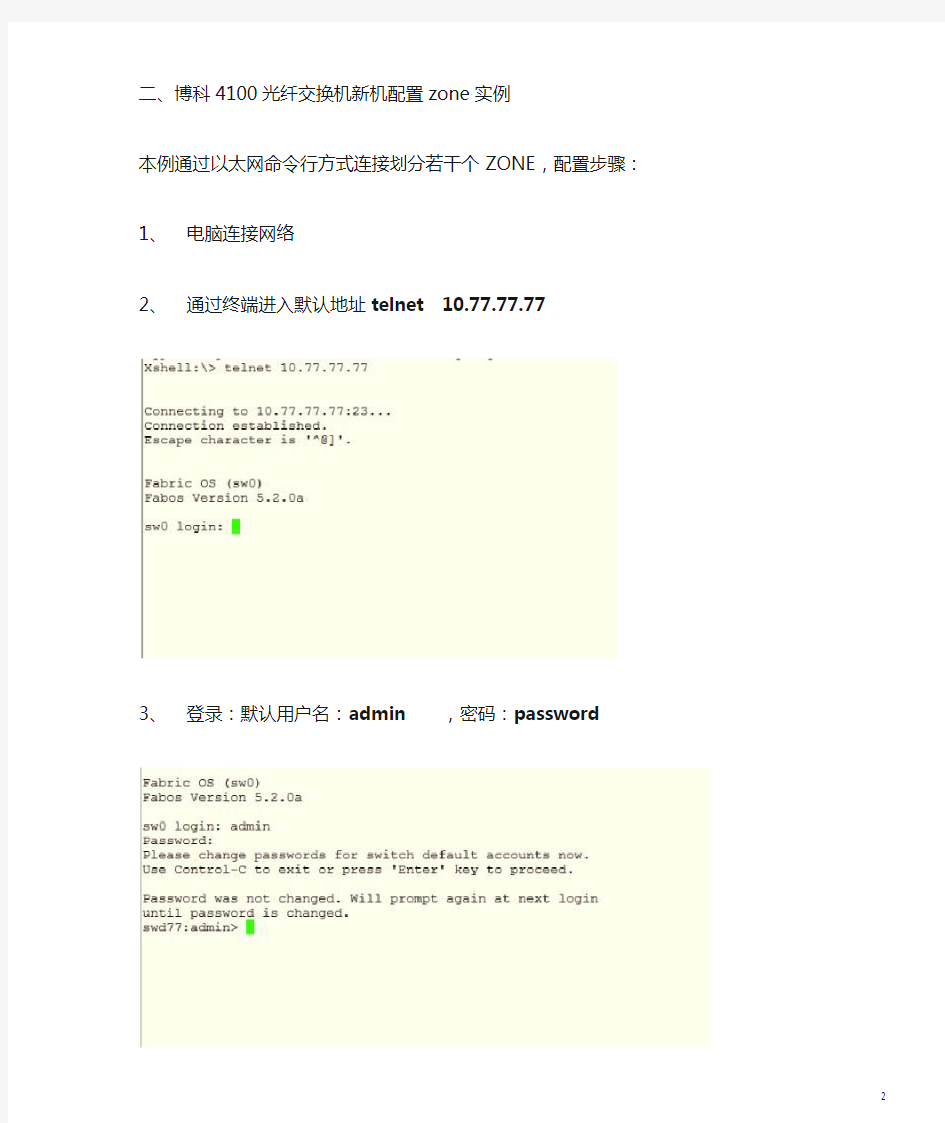
光纤交换机一般配置
一、博科光纤交换机配置资料概况
配置博科交换机,可以使用三种方式:
1、串口
缺省的串口参数是:9600,N,8,1
2、以太网口(命令行或者web图形界面两种方式)
缺省IP 访问方式是:
IP 地址:10.77.77.77
用户名:admin
密码:password
时区:Pacific time
交换机名称:switch
可使用ipAddrSet命令来重新设置交换机的IP地址。
3、光纤口
二、博科4100光纤交换机新机配置zone实例
本例通过以太网命令行方式连接划分若干个ZONE,配置步骤:
1、电脑连接网络
2、通过终端进入默认地址telnet 10.77.77.77
3、登录:默认用户名:admin ,密码:password
4、swd77:admin>switchshow显示交换机系统信息
5、创建ZONE
swd77: admin>cfgcreate "zonConfig","zone_Appdb;zone_Spsdb;…." (配置文件名:zonConfig,ZONE名:zone_Appdb;zone_Spsdb…;注意zone名大小写敏感)
6、划分ZONE(注本例中6,7号端口为公共的存储端口,因此每个ZONE都包含这两个
端口)
swd77:admin>zonecreate "zone_Appdb","1,4;1,15;1,6;1,7" 划分zone_Appdb(将交换机1的4,5,6,7号端口划到zone_Appdb)
swd77:admin>zonecreate "zone_Spsdb","1,1;1,3;1,11;1,6;1,7" 划分zone_Spsdb(将交换机1的1,3,11,6,7号端口划到zone_Spsdb)
.
.
.
7、保存配置文件
swd77:admin>cfgsave "zoneConfig"
8、启动配置文件
swd77:admin>cfgenable "zoneConfig"
9、检视配置结果
swd77:admin>cfgshow
10、检视交换机系统信息
swd77:admin>switchshow(可检视各端口光纤接入情况)
11、到此zone配置完成
三、其他常用操作
1、如果需要修改已有zone的配置需要遵循以下原则
添加zone
zoneadd“原有配置名”,”zone名”将新zone添加到原有配置内
zonecreate“zone名”,”1,n;1,……..”配置新zone端口
cfgsave保存配置
cfgenable启用配置
2、调换端口
zoneremove“zone名”, ”端口号”移去原端口
zoneadd“zone名”, “端口号”添加新端口
cfgsave保存配置
cfgenable启用配置
3、设置博科Brocade交换机IP地址
博科交换机的默认IP 地址是10.77.77.77,在命令行模式下可以通过ipAddrSet命令对交换机的IP 地址进行设置和修改(注意: 命令是大小写敏感,但是全大写或全小写也可。) swd77:admin>ipaddrset
Ethernet IP Address [10.77.77.77]: #输入交换机需要设置的IP 地址
Ethernet Subnetmask [255.255.255.0]:#输入掩码
Fibre Channel IP Address [none]:
Fibre Channel Subnetmask [none]:
Gateway IP Address [none]: # 输入网关
DHCP [Off]: #是否开启DHCP
4、查看OS版本信息
swd77:admin> version
Kernel: 2.6.14.2 linux内核版本
Fabric OS: v6.1.0a 交换机OS版本
Made on: Thu Apr 17 21:45:31 2008 生产日期Flash: Tue Jan 13 23:33:44 2009
BootProm: 4.6.6
swd77:admin>
5、查看博科brocade交换机license授权信息
licenseshow命令可以查看博科交换机的授权情况
licenseadd命令可以添加授权
6、添加license授权信息
swd77:admin>licenseadd XXXXXXXX(博科的激活号)
MOXA交换机使用说明
MOXA交换机使用说明 1、IP地址的设置 通过IE工具来Ping 交换机默认的IP(出厂默认)地址,进入交换机配置界面后,直接点击确认后,进入交换机设置界面对话框,IP地址设置请选择\Main Meun\Basic Settings\Network,出现下列对话框 在此对话框下,设置人员在Switch IP Address 和 Switch Subnet Mask 旁的空白处填写预定的IP地址(如:),以及相应的子网掩码地址(如:);其他的如Auto IP Configuration 设置为Disable方式,不要选择HDCP方式。 2、主站(Master)设置 完成了IP方式的设置后,就需要对交换的通讯协议和交换机进行相应的设置,选择\Main Menu\Communication Redundancy(通讯冗余设置),进入对话框: 在此对话框内,我们需要注意的是Settings标记下方的设置参量,而Current Status 为相应的设置参量后交换机系统检测后的状态指示。
Redundancy Protocol (通讯协议设置):设置选择为Turbo Ring ,而非是IEEE802协议(快速生成树)方式; 采用Turbo Ring方式的情况下,需要在网络交换机组中设置一个Master(主站),选择主站的方式是将Set as Master前的小方框内给予选中, 只需要选择确定后,点击Activate按钮即可生效。(注意:在多个交换机组成网中只能有1个设置为Master,不可以多选;同时如果不对交换机进行Master设置,系统会自动设置交换机组中的1台为Master)。 Enable Ring Coupling (环间耦合端口定义)在实际的项目运用中不常运用到,在此不给予更多的描述。需要提醒的是工程人员在设置过程中不要将Enable Ring Coupling 前的小方格选中,同时要注意的是对应的Coupling Port和 Coupling Control Port后的端口与前面的Redundant Ports 1st Port和 2nd Port(冗余连接端口定义)设置的端口重复。 3、网络设置参数验证 完成网络参数设置后,对应的Communication Redundancy对话框内都通过Current Status状态给予体现了,包括了网络协议状态、主(Master)/从(Slave)方式;冗余端口的数据监测状态以及环间耦合状态信息。 在多台交换机组环的情况下,工程人员要注意Redundant Ports 1st Port和 2nd Port (冗余端口状态监测状态)的信息: (1)、Forwarding:(推进状态)
(完整版)博科光纤交换机基本配置
博科 300光交换配置手册 1.设备示意图 2.配置准备 Brocade交换机采用B/S架构,远程客户端通过交换机以太网管理端口实现对交换机的监控及配置。在配置之前首先要在客户端安装JAVA运行环境JRE。 3.设备配置 修改客户端IP地址与交换机为同一子网10.77.77.100; 打开浏览器输入http://10.77.77.77按下回车后会弹出登陆对话框;户名:admin 密码:password 备注:admin: 可以执行所有的命令并查看交换机状态和修改交换机的配置 user: 执行Show命令来查看交换机的状态?改变密码 以admin身份执行passwd命令 会显示每个用户,可以依次修改他们的密码 4.常用配置命令 1)Tip: 可使用下面的命令来检查Fabric OS的版本 sw:admin> version Kernel: 5.3.1 Fabric OS: v3.0.2c Made on: Thu Apr 19 12:02:15 PDT 2002 Flash: Thu Apr 19 12:04:03 PDT 2002 BootProm: T ue Apr 26 18:33:23 PST 2002 2)ipAddrShow –显示交换机的IP设置 sw:admin> ipAddrShow Ethernet IP Address: 10.77.77.77 Ethernet Subnetmask: 255.255.255.0 Fibre Channel I P Address: none Fibre Channel Subnetmask: none Gateway Address: 0.0.0.0 ? ipAddrSe t 3)为交换机设置IP地址 sw:admin> ipAddrSet Ethernet IP Address [10.77.77.77]: 192.168.66.107 Ethernet Subnetmask [0.0.0.0]: 255 .255.255.0 Fibre Channel IP Address [none]: Fibre Channel Subnetmask [none]: Gatew ay Address [172.17.1.1]: Set IP address now? [y = set now, n = next reboot]: y ? sw2: 4)显示交换机配置 admin> switchShow
H核心交换机E网络维护手册
网络设备维护手册 第一章交换机操作手册 此部分档使用本项目交换机型号如下:S7506E/S5120/S5130/WX3024E 设备登陆 Console登陆 1、通过交换机Console 口进行本地登录是登录交换机的最基本的方式,也是配置通过 其他方式登录交换机的基础。连接示意图如下: 2、把电脑和交换机连接好后,交换机上电开机,然后在电脑上进行如下操作,首先点击开始->程序->附件->通讯->超级终端 打开后出现下面图示,输入名称,可以任意输入。 输入完成点击确定,出现下面界面,连接时使用选择COM口,一般台式机为COM1或COM2,而笔记本经过转接,可能会产生COM3或COM4,也有可能是其他的,你可以在下面的选择项里看到,选择完成后点击确定。 通过上面的选择,现在到了对端口属性进行设置,一般情况下没有进行过修改,默认只要点击还原为默认值就可以了,然后再单击确定。之后敲回车即可,会出现H3C>提示符,说明已经与交换机连接,可以进行配置了,如果没有可以重启交换机或检查连接是否正确。 telnet登陆 1、新建用户名密码 local-user admin /admin为用户名 password cipher h3c@123 /h3c@123为密码 authorization-attribute level 3 /授权admin用户的等级为3,3为最高级 service-type telnet /授权admin用户的登陆方式,可以为ftp、telnet等 # telnet server enable /开启telnet服务 使用电脑连接至交换机: 交换机加电开机显示 sarting...... ************************************************************* * * * H3C S5510-24P BOOTROM, Version 142 *
H3C交换机操作手册
目录 H3C以太网交换机的基本操作........................................... 错误!未定义书签。 知识准备........................................................ 错误!未定义书签。 操作目的........................................................ 错误!未定义书签。 网络拓扑........................................................ 错误!未定义书签。 配置步骤........................................................ 错误!未定义书签。 串口操作配置................................................. 错误!未定义书签。 查看配置及日志操作........................................... 错误!未定义书签。 设置密码操作................................................. 错误!未定义书签。 验证方法........................................................ 错误!未定义书签。H3C以太网交换机VLAN配置............................................. 错误!未定义书签。 知识准备........................................................ 错误!未定义书签。 操作目的........................................................ 错误!未定义书签。 操作内容........................................................ 错误!未定义书签。 设备准备........................................................ 错误!未定义书签。 拓扑............................................................ 错误!未定义书签。 配置步骤........................................................ 错误!未定义书签。 验证方法........................................................ 错误!未定义书签。H3C以太网交换机链路聚合配置......................................... 错误!未定义书签。 知识准备........................................................ 错误!未定义书签。 操作目的........................................................ 错误!未定义书签。 操作内容........................................................ 错误!未定义书签。 设备准备........................................................ 错误!未定义书签。 网络拓扑........................................................ 错误!未定义书签。 配置步骤........................................................ 错误!未定义书签。 验证方法........................................................ 错误!未定义书签。H3C以太网交换机STP配置.............................................. 错误!未定义书签。 知识准备........................................................ 错误!未定义书签。 操作目的........................................................ 错误!未定义书签。 操作内容........................................................ 错误!未定义书签。 设备准备........................................................ 错误!未定义书签。 网络拓扑........................................................ 错误!未定义书签。
博科光纤交换机操作手册
与交换机交互,可以使用三种方式: 串口 以太网口 光纤口 缺省的串口参数是:9600,N,8,1 缺省IP访问方式是: IP地址: 10.77.77.77 用户名: admin 密码:password 时区: Pacific time 交换机名称:switch 可使用ipAddrSet命令来重新设置交换机的IP地址。 在2000和3000系列交换机之中,只能同时支持一个Telnet进程。 Brocade的交换机可以使用命令行和图形界面方式进行管理。 代表性的CLI方法代表性的如:Telnet,HyperTerm和tip。对于Fabric OS v4.1,SSH v2可以被使用。 如果Brocade Secure Fabric OS被设置有效,CLI 接口必须是Brocade Secure Telnet. Brocade API v2.1提供给用户扩展访问到交换机的方法;可以轻松的整合Brocade SAN Fabric的智能到已经存在的管理应用中,或者快速的开发用户SAN 的特殊功能。该工具包可以通过Brocade Connect 站点获得。 Brocade Fabric Manager v4.0 是一个实时管理多台Brocade 光纤交换机的很好的一个工具,它提供了有效的配置、监控、动态资源分配管理。 Brocade Web Tool是一个直观简单的管理小型SAN网络的管理工具。运行支持JRE的Web Browser上。 Brocade 提供基于SNMP的MIBs用来在交换机上读和配置公共设置。
串口管理: n 一条串口连接电缆 DB9 (female-to-female) n 使用超级终端或UNIX终端 n Windows: Hyper Terminal n UNIX: tip u Microsoft Windows? 环境之中 –传输速率: 9600bit/sec –数据位: 8 –校验位: None –停止位: 1 –流控制: None u UNIX? 环境下, 输入以下命令 # tip /dev/ttyb –9600 u 安装步骤 1. 通过串口线将两者进行连接 2. 确保交换机已经加电 3. 通过ipAddrSet命令设置IP地址 (注意: 命令是大小写敏感,但是全大写或全小写也可。) 登录方式: ?用户 ?admin: 可以执行所有的命令并查看交换机状态和修改交换机的配置 ?user: 执行Show命令来查看交换机的状态 ?改变密码
Hp交换机操作手册中文版
第一章交换机的初始配置 1.1使用CONSOLE口进行交换机的配置 1〃超级终端配置如下: 开始-附件-通讯-超级终端,在COM口属性的窗口中选择还原默认值。 每秒位数(B):9600 数据位(D):8 奇偶校验(P):无 停止位(S):1 数据流控制(F):无 2〃配置好超级终端后,回车登陆。H P系列产品默认需要认证,才能进行管理配置,默认的 用户名为空,口令为空。 图: 此时将进入登陆模式,登陆模式的符号是一个大于号“>”,在此模式下可以实现基本的状态查看功能,通过问号“?”可以查看此状态下所有可操作的命令. HP系列产品所有模式下(登陆模式,管理模式和配置模式)均有这种帮助功能,同时 在输入命令时,可以通过
配置模式:以“(con fig)”开头,能够对设备进行配置和管理,同一时刻仅仅允许一个管理人员处在配置模式下。此模式下可以同时具有管理模式和登陆模式的功 能。 从管理模式进入配置模式的命令为:conf igur e,即可进入配置模式。从高级模式退出到低级模式的命令为exi t或disa b le。 3〃基本命令 1、查看操作系统版本及硬件信息 命令:s h o w v er sion 作用:查看当前系统版本和状态信息 ?系统当前版本: test_5304x l#s h o w v ers i on Im age sta mp:/s w/c ode/buil d/al pm o(m35) A ug2200511:27:11 E.10.04 4015 B oot Im age:Pr i m ar y ?系统主机名: ?系统C P U类型: ?系统内存容量: ?系统启动时间: ?系统当前时间: ?系统端口类型: ?系统序列号: ?系统当前能实现的功能: 2.配置主机名: 命令:hostname
光纤交换机配置手册
FC交换机配置手册 交换机登陆 登陆方式:WEB登陆,如下图: Web初始地址:10.77.77.77,这是博科交换机的默认登陆地址。目前地址:交换机1:172.27.153.11 交换机2:172.27.153.12 交换机3:172.27.153.13 用户名:admin 密码:password,登陆对话框如下图: 点击OK按钮后,登陆到交换机后,显示如下页面:
在下面这个图中, 在下面这个图中, 显示交换机硬件等的状态。例如图中中上半部分表示交换机的端口,绿色表示已经端口正常,并已经与客户端建立通信。 表示交换机电源状态,绿色指示灯表示电源正常。 下面这个图,
这个图中的按钮,均为交换机的一些功能键,可查看交换机状态,以及进行交换机功能设置等。 交换机zoing划分方法 点击左下角进入zoing划分页面: Zoing划分主要可按照两种方式进行: 1.按照端口划分:即把同一个链路上的设备在光纤交换机上的端口划分为一个Zoing。这 种划分方式更换交换机端口后,Zoing会改变,需要重新划分。 2.按照WWn划分,即把同一个链路上的设备的WWN号(每一个光纤卡对应唯一一个 WWN号)划分为一个Zoing,这种划分方式更换客户端的光纤卡后,Zoing会改变,需要重新划分。 我们采用的为第二种方式,即按照WWN划分。 点击红框中的按键”zone”:,即可进行zoing的划分。
上图为zoing的一些功能按键,其中: New Zong :建立新的zoing Delete :删除一个已经建立的zoing Rename :重命名一个Zoing。 Copy :拷贝一个zoing。 点击New Zoing ,即可创建一个zoing。点击后出现如下页面: ,输入Zoing名称后,将WWN号添加到右侧空白处:
SAN交换机维护操作手册
SAN 交换机健康检查操作手册
2
SAN 交换机健康检查操作手册
CONTENTS
目录
第一章 SAN 交换机健康检查操作手册
1
1.1 1.2 1.3 1.4 1.5 1.6 1.7 1.8 1.9 1.10 1.11 1.12 1.13
目的................................................................... 1 适用范围 ............................................................... 1 交换机工作环境温度检查 ................................................. 1 SAN 交换机状态查询 ..................................................... 1 SAN 交换机的登录 ....................................................... 3 交换机 Firmware 版本检查 ................................................ 3 Zoning 检查 ............................................................ 4 SAN 交换机日志信息收集 ................................................. 4 SAN 交换机配置文件备份 ................................................ 12 常用操作系统 HBA 卡 WWN 号查看方法 ...................................... 12 常用存储 HBA 卡 WWN 号查看方法 .......................................... 16 微码升级 .............................................................. 18 健康检查记录 .......................................................... 19
华为交换机配置手册
华为交换机配置手册集团标准化小组:[VVOPPT-JOPP28-JPPTL98-LOPPNN]
华为交换机配置手册 华为交换机配置手册 实验一使用华为Quidway系列交换机简单组网1.1实验目的 1.掌握华为Quidway系列交换机上的基本配置命令; 2.掌握VLAN的原理和配置; 3.掌握端口聚合(LinkAggregation)的原理和配置; 4.掌握生成树协议(STP)的原理和配置; 5.掌握GVRP协议的原理和配置; 6.掌握三层交换机和访问控制列表(ACL)的原理和配置; 7.掌握如何从PC机或其他交换机远程配置某交换机。 1.2实验环境 QuidwayS3026以太网交换机2台,QuidwayS3526以太网交换机1台, PC机4台,标准网线6根 QuidwayS3026软件版本:V100R002B01D011;Bootrom版本:V1.1 QuidwayS3526软件版本:V100R001B02D006;Bootrom版本:V3.0 1.3实验组网图 在下面的每个练习中给出。 1.4实验步骤 1.4.1VLAN配置 首先依照下面的组网图将各实验设备相连,然后正确的配置各设备的IP地址。有两台QuidwayS3026交换机和四台PC机。每台PC机的IP地址指定如下: 请完成以下步骤: 1、如上图所示,配置四台PC机属于各自的VLAN。 2、将某些端口配置成trunk端口,并允许前面配置的所有VLAN通过。 3、测试同一VLAN中的PC机能否相互Ping通。 配置如下: SwitchA: SwitchA(config)#vlan2//创建VLAN2 SwitchA(config-vlan2)#switchportethernet0/9//将以太口9划入VLAN2 SwitchA(config-vlan2)#vlan3//创建VLAN3 SwitchA(config-vlan3)#switchportethernet0/10//将以太口10划入VLAN3 SwitchA(config-vlan3)#interfaceethernet0/1//进入以太口1的接口配置模式SwitchA(config-if-Ethernet0/1)#switchmodetrunk//将e0/1接口设置为trunk模式SwitchA(config-if-Ethernet0/1)#switchtrunkallowvlanall//配置允许所有的VLAN通过 SwitchB: SwitchB(config)#vlan2 SwitchB(config-vlan2)#switchportethernet0/9 SwitchB(config-vlan2)#vlan3 SwitchB(config-vlan3)#switchportethernet0/10 SwitchB(config-vlan3)#interfaceethernet0/1 SwitchB(config-if-Ethernet0/1)#switchmodetrunk
EMC、光纤交换机及服务器配置过程总结v11
EMC、光纤交换机及服务器配置过程总结 目录 1概述 (33) 2光纤交换机配置 (44) 2.1 现有光纤交换机信息 (44) 2.1.1 sw01 (44) 2.1.2 Sw02 (55) 2.1.3 设备连接汇总表 (55) 2.2 光纤交换机配置 (66) 2.2.1 术语 (66) 2.2.2 光纤交换机配置过程 (66) 3服务器agent安装 (1010) 3.1 Aix V5.3 (1010) 3.1.1 安装Agent (1010) 3.1.2 安装powerpath ODM补丁 (1111) 3.1.3 安装powerpath (1212) 3.2 Linux AS4 (1414) 3.2.1 参数配置 (1414) 3.2.2 安装配置PowerPath (1414) 3.2.3 安装agent (1515) 3.3 Windows 2003 (1515) 3.3.1 安装PowerPath (1515) 3.3.2 安装Agent (2222) 4EMC配置 (2727) 4.1 EMC识别服务器 (2727) 4.2 RAID Group的创建 (2828) 4.3 LUN的创建 (2929) 4.4 Storage Group的创建 (3030) 4.5 LUN到服务器的分配 (3131) 5服务器识盘确认 (3333) 5.1 AIX V5.3 (3333) 5.2 Linux AS4 (3333) 5.3 Windows 2003 (3333)
版本记录 版本号版本日期编写人审核人审批人: 说明1.0 2008-7-29宋红兵 1.1 2008.11.19 宋红兵修正Linux系统中部分配置
H3C交换机操作手册(20200419203755)
目录 H3C以太网交换机的基本操作 (2) 1.1 知识准备 (2) 1.2 操作目的 (2) 1.3 网络拓扑 (2) 1.4 配置步骤 (2) 1.4.1 串口操作配置 (2) 1.4.2 查看配置及日志操作 (5) 1.4.3 设置密码操作 (5) 1.5 验证方法 (6) H3C以太网交换机VLAN配置 (6) 1.6 知识准备 (6) 1.7 操作目的 (6) 1.8 操作内容 (6) 1.9 设备准备 (6) 1.10 拓扑 (6) 1.11 配置步骤 (7) 1.12 验证方法 (7) H3C以太网交换机链路聚合配置 (7) 1.13 知识准备 (7) 1.14 操作目的 (7) 1.15 操作内容 (7) 1.16 设备准备 (7) 1.17 网络拓扑 (7) 1.18 配置步骤 (8) 1.19 验证方法 (9) H3C以太网交换机STP配置 (9) 1.20 知识准备 (9) 1.21 操作目的 (9) 1.22 操作内容 (9) 1.23 设备准备 (9) 1.24 网络拓扑 (10) 1.25 配置步骤 (10) 1.26 验证方法 (11)
H3C以太网交换机VRRP配置 (11) 1.27 知识准备 (11) 1.28 操作目的 (11) 1.29 操作内容 (11) 1.30 设备准备 (11) 1.31 网络拓扑 (12) 1.32 配置步骤 (12) 1.33 验证方法 (14) H3C以太网交换机镜像配置 (14) 1.34 知识准备 (14) 1.35 操作目的 (14) 1.36 操作内容 (14) 1.37 设备准备 (14) 1.38 网络拓扑 (14) 1.39 配置步骤 (15) 1.40 验证方法 (15) H3C以太网交换机路由配置 (16) 1.41 知识准备 (16) 1.42 操作目的 (16) 1.43 操作内容 (16) 1.44 设备准备 (16) 1.45 网络拓扑 (16) 1.46 配置步骤 (16) 1.47 验证方法 (17) H3C以太网交换机ACL配置 (17) 1.48 知识准备 (17) 1.49 操作目的 (18) 1.50 操作内容 (18) 1.51 网路拓扑 (18) 1.52 配置步骤 (18) 1.53 验证方法 (18) 实验一H3C以太网交换机的基本操作 备注:H3C以太网交换机采用统一软件平台VRP,交换机命令完全相同。
H3C交换机维护文档
H3C交换机日常维护操作方法 日常维护中所有的操作都要在[ ]提示符下操作才有效。 一、创建vlan 在提示符〔〕模式下,输入vlan 2,就立即创建了vlan2,而且立即生效。 二、删除vlan 在刚才执行的vlan 2前,添加undo,即undo vlan 2然后会车,就把刚才创建的vlan 2删除了。 三、添加端口 创建完了vlan,就可以把端口添加到相应的vlan里,方法是: 先进入vlan,比如vlan 2,就可以看到提示符变成了vlan2提示符了,然后再输入 Port interface g1/0/1 to g1/0/2,这样就把1口和2口都添加到vlan 2里了。 如果1口已经在vlan 2里,现在想调整,将1口变成vlan3里的端口我们可以输入:Vlan 3,提示符变成vlan 3了,然后再输入port interface g1/0/1就可以了。 四、添加静态路由 如果内网增加了vlan,而且这个段里的机器也要访问外网,需要在交换机里执行: Ip route 0.0.0.0 0.0.0.0 192.168.100.2 (0.0.0.0 0.0.0.0 代表任意ip,192.168.100.2是下一跳的ip,即防火墙的内口ip),同样需要在防火墙上向内网做一条反向的静态路由。 五、给vlan增加网关 Interface vlan 2 //选择vlan2 Ip address 192.168.2.1 255.255.255.0 //给vlan2添加IP 做完了网关,这样vlan里的所有用户只要将网关改成这些对应vlan地址就可以自动路由六、传送单播包 缺省在交换机里划分了vlan,交换机就自动的隔离了广播,这样的话,不同vlan里的机器就不能通过访问机器名的方式去访问别的机器,如果还想使用基于机器名的方式访问,需要在交换机下做允许广播包通过的命令。 Interface vlan 3 \\进入到要转发广播包的vlan里
华为S交换机操作手册
MEth 0/0/1 属于管理口
H3C交换机操作手册
目录 H3C以太网交换机的基本操作 (1) 1.1 知识准备 (1) 1.2 操作目的 (1) 1.3 网络拓扑 (1) 1.4 配置步骤 (2) 1.4.1 串口操作配置 (2) 1.4.2 查看配置及日志操作 (4) 1.4.3 设置密码操作 (5) 1.5 验证方法 (6) H3C以太网交换机VLAN配置 (7) 1.6 知识准备 (7) 1.7 操作目的 (7) 1.8 操作内容 (7) 1.9 设备准备 (7) 1.10 拓扑 (7) 1.11 配置步骤 (8) 1.12 验证方法 (8) H3C以太网交换机链路聚合配置 (9) 1.13 知识准备 (9) 1.14 操作目的 (9) 1.15 操作内容 (9) 1.16 设备准备 (9) 1.17 网络拓扑 (9) 1.18 配置步骤 (10) 1.19 验证方法 (11) H3C以太网交换机STP配置 (12) 1.20 知识准备 (12) 1.21 操作目的 (12) 1.22 操作内容 (12) 1.23 设备准备 (12) 1.24 网络拓扑 (12) 1.25 配置步骤 (13)
1.26 验证方法 (14) H3C以太网交换机VRRP配置 (15) 1.27 知识准备 (15) 1.28 操作目的 (15) 1.29 操作内容 (15) 1.30 设备准备 (15) 1.31 网络拓扑 (16) 1.32 配置步骤 (16) 1.33 验证方法 (18) H3C以太网交换机镜像配置 (19) 1.34 知识准备 (19) 1.35 操作目的 (19) 1.36 操作内容 (19) 1.37 设备准备 (19) 1.38 网络拓扑 (20) 1.39 配置步骤 (20) 1.40 验证方法 (21) H3C以太网交换机路由配置 (22) 1.41 知识准备 (22) 1.42 操作目的 (22) 1.43 操作内容 (22) 1.44 设备准备 (22) 1.45 网络拓扑 (23) 1.46 配置步骤 (23) 1.47 验证方法 (24) H3C以太网交换机ACL配置 (25) 1.48 知识准备 (25) 1.49 操作目的 (25) 1.50 操作内容 (25) 1.51 网路拓扑 (25) 1.52 配置步骤 (25) 1.53 验证方法 (26) 实验一 H3C以太网交换机的基本操作
Cisco_MDS_9124光纤交换机安装配置手册
CISCO MDS9124光纤交换机安装配置手册 版本 二零零九年七月 神州数码(中国)技术中心
文档控制更改记录 审阅 发布
目录 目录..................................................... 错误!未定义书签。第1章介绍.............................................. 错误!未定义书签。第2章初始化光纤交换机.................................. 错误!未定义书签。第3章 Fabric Manager .................................... 错误!未定义书签。 、软件介绍.......................................... 错误!未定义书签。 、软件安装.......................................... 错误!未定义书签。第4章 zone划分......................................... 错误!未定义书签。 、 VSAN概念......................................... 错误!未定义书签。 、 zone配置过程..................................... 错误!未定义书签。 、命令列表.......................................... 错误!未定义书签。
第1章 CISCO MDS9124介绍 Cisco ? MDS 9124 24端口多层光纤阵列交换机拥有24个端口,支持4、2和1 Gbps 速率,在紧凑的1机架单元(1RU)机型中,以廉宜价格提供了灵活性、高可用性、安全性和易用性,实现了出色的价值。Cisco MDS 9124能以8端口的增量,灵活地从8端口扩展到24端口,可满足部门存储局域网(SAN)交换机和企业SAN 中边缘交换机的密度需求。Cisco MDS 9124支持快速配置和任务向导,能够快速、简便地部署在任何规模的网络中。它采用了Cisco MDS 9000 SAN-OS 软件,包括先进的存储网络特性和功能,与Cisco MDS 9500系列多层导向器和Cisco MDS 9200系列多层光纤阵列交换机兼容,在核心-边缘部署中提供了透明的端到端服务交付能力。 端口介绍: 10/100-Mbps Ethernet 10/100-Mbps Ethernet management port + console port management port + console port 24 auto-sensing 4-Gbps FC 24 auto-sensing 4-Gbps FC ports in 4-port groups ports in 4-port groups 256MB compact flash, 256MB compact flash, 512MB SDRAM 512MB SDRAM Dual hot-swappable Dual hot-swappable power supplies power supplies 3 fixed fans + 1 fan per 3 fixed fans + 1 fan per power supply power supply
光纤交换机配置(命令)
1.1.1.配置过程 FC_SW1:admin> zonecreate "vm1","1,2;1,4" FC_SW1:admin> zonecreate "vm01","1,3;1,4" FC_SW1:admin> zonecreate "vm2","1,2;1,5" FC_SW1:admin> zonecreate "vm02","1,3;1,5" FC_SW1:admin> zonecreate "vm3","1,2;1,6" FC_SW1:admin> zonecreate "vm03","1,3;1,6" FC_SW1:admin> zonecreate "oadb1","1,2;1,7" FC_SW1:admin> zonecreate "oadb01","1,3;1,7" FC_SW1:admin> zonecreate "oadb2","1,2;1,8" FC_SW1:admin> zonecreate "oadb02","1,3;1,8" FC_SW1:admin> cfgcreate "conf1","vm1;vm2;vm3;oadb1;oadb2;vm01;vm02;vm03;oadb01;oadb02" FC_SW1:admin> cfgenable conf1 You are about to enable a new zoning configuration. This action will replace the old zoning configuration with the current configuration selected. If the update includes changes to one or more traffic isolation zones, the update may result in localized disruption to traffic on ports associated with the traffic isolation zone changes Do you want to enable 'conf1' configuration (yes, y, no, n): [no] y zone config "conf1" is in effect Updating flash ... FC_SW1:admin> cfgsave You are about to save the Defined zoning configuration. This action will only save the changes on Defined configuration. Do you want to save the Defined zoning configuration only? (yes, y, no, n): [no] y Nothing changed: nothing to save, returning ...
